Comment obtenir un code de vérification et se connecter avec une authentification à deux facteurs sur AnyDroid
Comme nous le savons, Apple accorde toujours une grande importance à la sécurité et à la confidentialité et fournit un certain nombre de moyens de sécuriser l’identifiant Apple de l’utilisateur et de protéger la confidentialité de l’utilisateur, comme l’authentification à deux facteurs et le code de vérification de l’identifiant Apple. Avec l’authentification à deux facteurs, vous serez la seule personne à pouvoir accéder à votre compte, même si quelqu’un connaît votre mot de passe.
Si vous souhaitez vous connecter à votre identifiant Apple sur AnyDroid, vous devrez d’abord obtenir une vérification. Pour vous connecter à l’identifiant Apple sur un nouvel appareil, un navigateur ou un logiciel tiers, vous devez confirmer votre identité avec votre mot de passe et un code de vérification à six chiffres. Cet article vous fournira des instructions détaillées sur la façon d’obtenir un code de vérification et de vous connecter directement à votre compte iCloud sur AnyDroid lui-même.
Si votre appareil iOS est iOS 9 et supérieur et que votre ordinateur est OS X EI Capitan et supérieur, la vérification s’affichera automatiquement sur votre appareil de confiance. Voici les instructions détaillées :
Étape 1 : Veuillez vous connecter avec votre identifiant Apple et votre mot de passe sur AnyDroid.
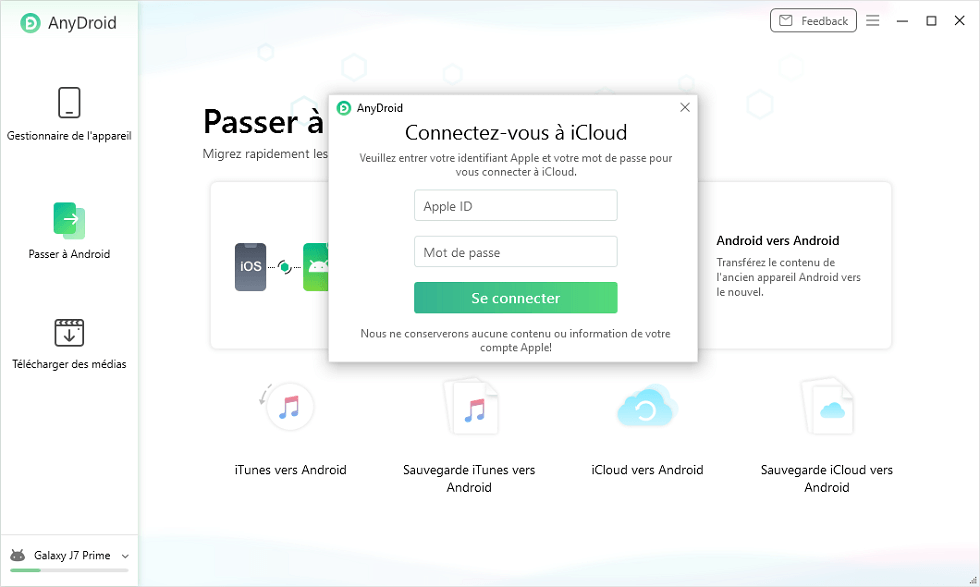
Connectez-vous à iCloud
Étape 2 : Vérifiez la notification de connexion sur votre appareil de confiance. Ensuite, veuillez cliquer sur l’option Autoriser pour obtenir le code de vérification.
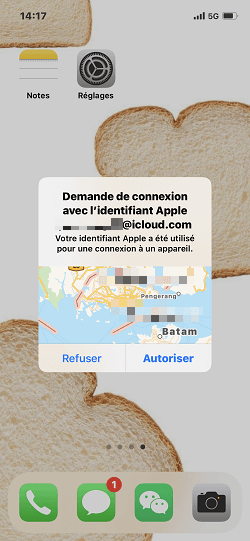
Demande de connexion
Étape 3 : Ensuite, vous recevrez le code de vérification.
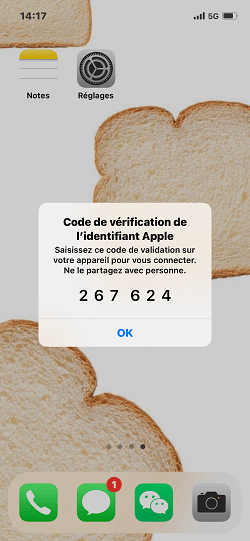
Code de vérification
Étape 4 : Pour terminer le processus de connexion, veuillez saisir la vérification que votre appareil a reçue. Ensuite, veuillez cliquer sur l’option de connexion.
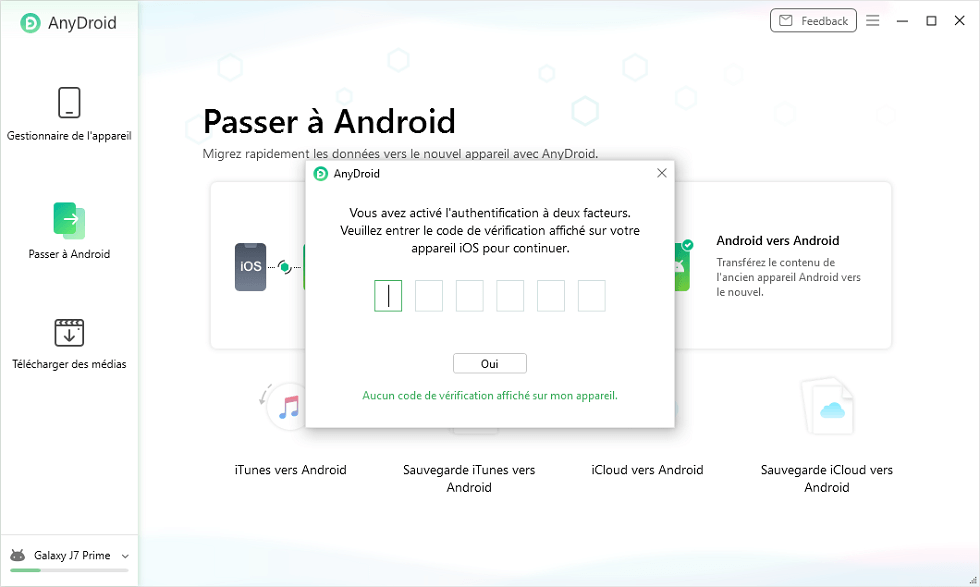
Entrer le code de vérification
Étape 5 : Après cela, vous pouvez vérifier tout le contenu de votre compte iCloud.
Que faire si je ne reçois pas le code de vérification ?
Étape 1 : Si vous ne recevez pas de code de vérification, veuillez cliquer sur l’option « Aucun code de vérification affiché sur mon appareil » sur AnyDroid.
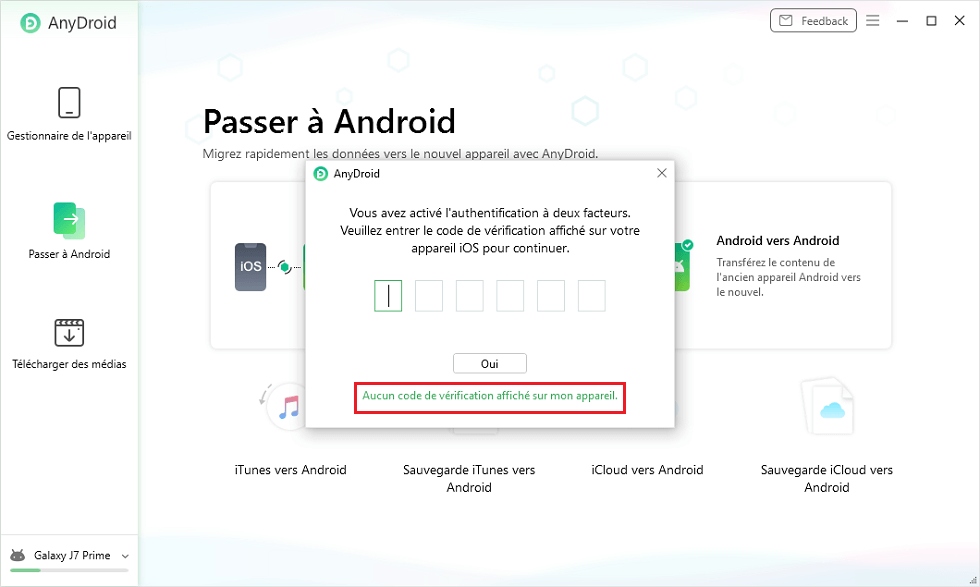
Aucun code de vérification affiché
Étape 2: Ensuite, vous verrez l’interface comme ci-dessous. Ensuite, veuillez cliquer sur l’option Envoie-moi un message. Ensuite, Apple vous enverra une vérification par message.
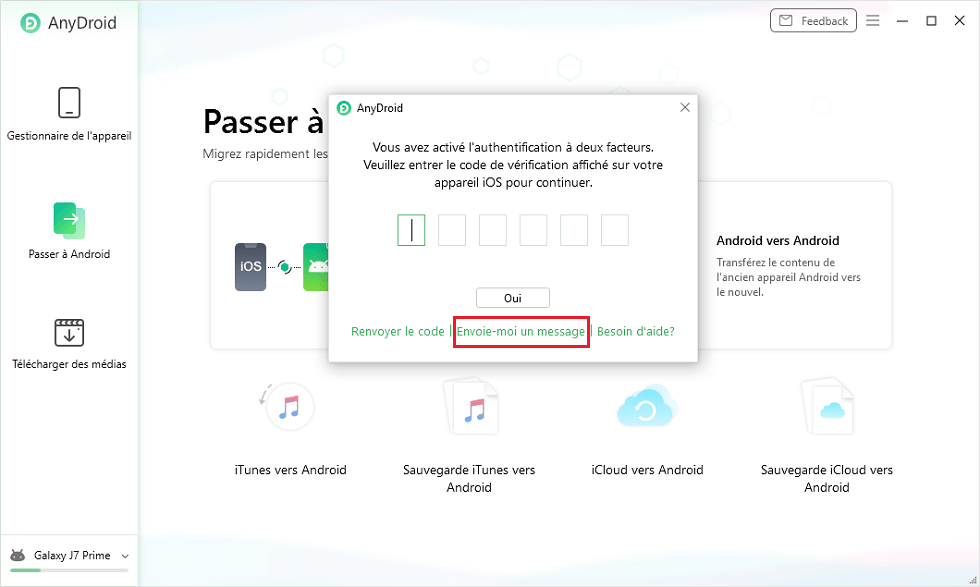
Envoie-moi un message
Veuillez vous assurer que votre appareil se connecte au réseau.
Étape 3 : Veuillez saisir le code reçu sur votre appareil. Et puis, vous pouvez l’utiliser pour vous connecter.
Questions liées aux produits ? Contactez l'équipe Support d’iMobie pour obtenir les solutions efficaces >
